Excel图表美化技巧:让你的数据更生动
作者:一只团团 •更新时间:2024-04-24 01:05:57
在Excel中制作的图表默认格式较为简单,但当我们需要向上级或他人展示报告时,一份美观的图表就显得尤为重要。本文将介绍如何通过美化excel2007中的图表,让你的数据展现出独特的风采。
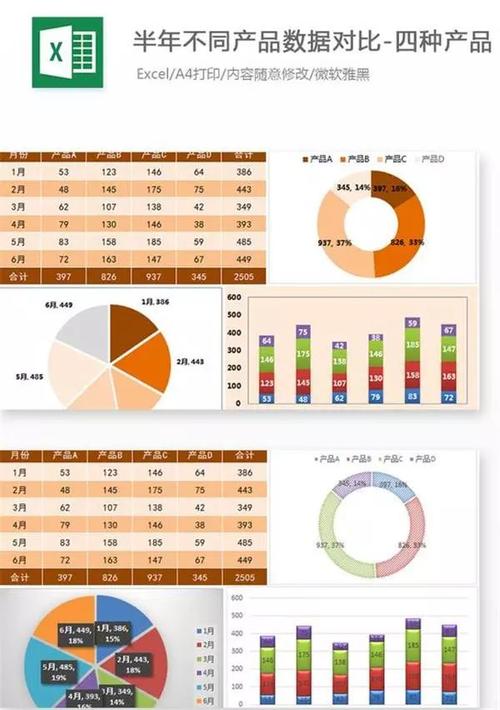
调整推移图(柱状图与折线图)格式
通常默认的推移图格式可能显得普通,需要进一步美化处理。首先,调整折线图格式,选中折线图中的一个点,右键点击并选择“设置数据系列格式”,在弹出的对话框中进行折线图格式的调整。接着,调整柱状图格式,同样右键选择柱状图,进行相似的数据系列格式设置,使用渐变填充能够使图表更加生动。
调整图表大小和位置
为了让图表更加符合需求,可以通过拖拽来调整其大小和相对位置。点击并拖动图表边框进行调整,在需要删除的地方可选中中间格子按delete键,如果操作失误,可以使用Ctrl Z撤销操作。
添加数据标签
为了让数据更清晰呈现,可以添加数据标签。对于折线图,右键点击图表并选择“添加数据标签”;对于柱状图同样操作。此外,为防止数据标签重叠混淆,可以调整它们的位置,单击数据标签后右键选择“数据标签格式”,进行整体或单个标签的位置调整。
插入图表名称
最后,在图表中插入名称能够更好地说明数据内容。点击“插入”选项,选择“文本框”,在图表空白处输入图表名称,并根据需要调整字体和位置,使整个图表更加清晰明了。
通过以上美化技巧,你可以让Excel图表不再单调,展现出更生动、更具吸引力的效果,提升报告的专业性和观赏性。愿这些技巧能帮助你制作出更优秀的Excel图表!
本文由用户上传,如有侵权请联系删除!

